reklama
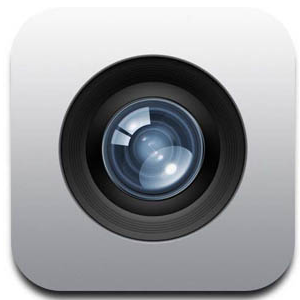 Pokud jste aplikaci Kamera iPhone příliš nepoužívali, nebo pokud jste novým uživatelem zařízení, možná si neuvědomujete, jak blízko je aplikace doslova bodem -a-Soot fotoaparát, a obsahuje dostatek funkcí pro průměrné situace fotografování, takže je téměř zbytečné potřebovat samostatný a vyhrazený kompaktní fotoaparát.
Pokud jste aplikaci Kamera iPhone příliš nepoužívali, nebo pokud jste novým uživatelem zařízení, možná si neuvědomujete, jak blízko je aplikace doslova bodem -a-Soot fotoaparát, a obsahuje dostatek funkcí pro průměrné situace fotografování, takže je téměř zbytečné potřebovat samostatný a vyhrazený kompaktní fotoaparát.
Publikovali jsme několik článků o používání fotoaparátu iPhone, včetně jak brát autoportréty 5 aplikací pro zachycení autoportrétu v mobilu / tabletu [iOS]Fotografování autoportrétu s vaším iPhone nebo jiným fotoaparátem podporovaným zařízením iOS je pravděpodobně jedním z nejjednodušších způsobů, jak se zachytit na fotografii. Klepněte na ikonu malého fotoaparátu v pravé horní části ... Přečtěte si více s tím, stejně jako recenze aplikací třetích stran pro fotoaparáty 10 výkonných a užitečných aplikací pro fotoaparáty iPhone, které vám pomohou pořídit lepší obrázky Přečtěte si více které jsou lepší než fotoaparát iPhone. Ještě však musíme pokrýt základní a novější funkce ve verzi iOS 5 a 6 fotoaparátu. Pokud nemáte čas nebo sklon se učit pokročilé aplikace fotoaparátu, jako je
ProCamera Od výchozího fotoaparátu pro iPhone k lepšímu ProCamera pro závažné ShutterbugsZa posledních několik týdnů jsem stáhl přes tucet aplikací pro fotoaparát a video pro iPhone a ačkoli každý má něco jedinečného, co mi nabízí, měl jsem zvláštní zájem najít ten nejpraktičtější Fotoaparát... Přečtěte si více , bude stačit výchozí aplikace Camera. Pro mnoho uživatelů iPhone je to jediný fotoaparát, který můžete potřebovat pro rodinné fotografie a videa. O cloně nebo rychlosti závěrky ani o jiných nastaveních režimu fotoaparátu nemusíte vědět nic. Je však užitečné vědět něco o kompozici fotografií a zaostřovacích snímcích, které popisuji v tomto článku.Používání fotoaparátu iPhone
Fotoaparát iPhone je vždy připraven fotografovat pomocí jednoduchého klepnutí. Jednoduše klepnutím otevřete aplikaci Fotoaparát na svém iPhone a jste připraveni jít. Pokud se chystáte pořizovat spoustu prázdninových snímků nebo pořizovat fotografie na večírku nebo akci, možná budete chtít umístit kameru do doku pro iPhone nebo na domovskou stránku, abyste k ní měli rychlý přístup.
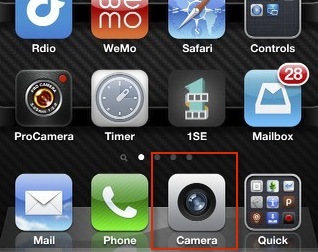
Pokud je iPhone v režimu uzamčené obrazovky, můžete fotoaparát rychle spustit také posunutím ikony fotoaparátu v pravé dolní části zamčené obrazovky.
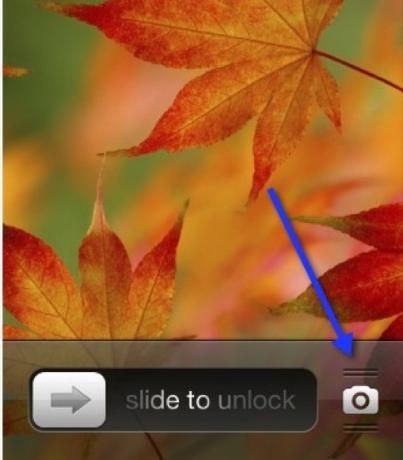
Drží telefon
Pořízení fotografie je stejně jednoduché jako klepnutí na ikonu fotoaparátu aplikace, ale telefon musíte držet v klidu oběma rukama. Pokud fotografujete na šířku, pravděpodobně budete chtít pomocí palce klepnout na tlačítko spouště (ikona fotoaparátu).

Pokud fotografujete v poloze na výšku, je stále nejlepší držet telefon oběma rukama a stisknout tlačítko spouště, ale v tomto případě použijte ukazováček.

Vytvořte snímky
Velkou součástí pořizování dobrých fotografií je vytváření snímků a vyplnění snímku. Fotoaparát iPhone obsahuje průvodce fotografiemi, který vám pomůže při vytváření snímků. Je založena na tom, čemu se říká Rule of Thirds Základy ořezávání fotografií, kterým byste měli rozumět Přečtěte si více . Záměrem je umístit předmět vaší fotografie do jednoho z kvartilů mřížky, namísto toho, aby upadl do středu.
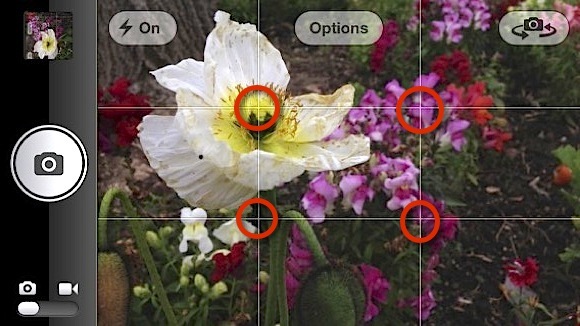
Tip: Můžete stisknout a podržet tlačítko spouště, pokračovat ve vytváření snímku a poté aktivovat závěrku zvednutím prstu. To může v některých situacích pomoci dosáhnout stabilnějšího záběru.
Focus Lock
Tady je, samozřejmě, na aplikaci iPhone nebo zaostřovacím tlačítku v aplikaci Fotoaparát není žádný zaostřovací kroužek, ale aplikace neobsahuje funkci zaostření. Když zamíříte telefon / fotoaparát na předmět, fotoaparát se pokusí uzamknout a zaostřit na objekt, o kterém si myslí, že se pokoušíte zachytit fotografii.
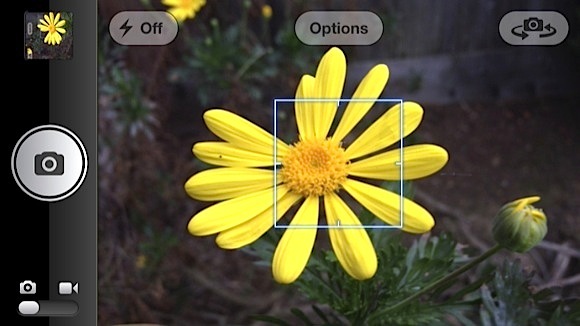
Můžete také klepnout na libovolnou část rámu / obrazovky fotoaparátu a zaostřit tak, kde má být. Ve skutečnosti zjistíte, že kamera iPhone pořizuje ostré fotografie, a to i pro malé snímky, pokud fotoaparát držíte pevně a používáte funkci zaostření.
Používání Flash
Blesk na kameře na kterémkoli fotoaparátu není nikdy tak dobrý, a proto se mu vyhýbám. Pokud však fotografujete za nízké hladiny osvětlení, můžete klepnout na ikonu blesku a vybrat možnost Automaticky, Zapnuto nebo Vypnuto. V režimu Auto samozřejmě fotoaparát určí, zda potřebuje blesk, aby získal dostatek zaostření a světla k pořízení snímku.
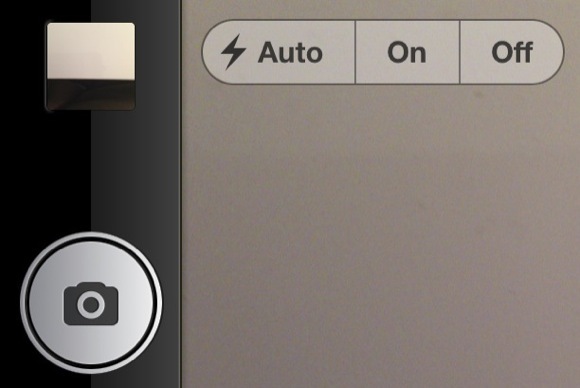
Kontrola vašich fotografií
Při fotografování je můžete rychle prohlížet, když je aplikace pro fotoaparát otevřená, přejetím prstu po obrazovce, čímž se otevře Camera Roll, kde jsou uloženy všechny vaše fotografie. Poznámka: V iPhone můžete také otevřít aplikaci Fotografie, abyste získali přístup k Camera Roll a další funkci nazvanou Photo Stream Správa a zpracování fotografií pro iPhone: Problémy a řešeníV vydání iOS 5 představil Apple Photo Stream jako možné řešení pro správu a sdílení fotografií z iOS kamer mezi mobilními a počítačovými zařízeními Apple. Photo Stream byl skutečně užitečný, ale v ... Přečtěte si více .
Všimněte si také dalších dostupných položek nabídky pro mazání obrázků, sdílení fotografií (na Twitter, Facebook, e-mail atd.), Spouštění prezentace a zobrazování fotografií prostřednictvím AppleTV.
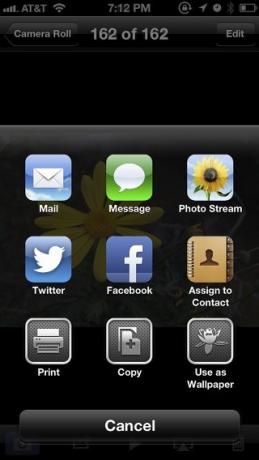
Chcete-li se vrátit do režimu fotoaparátu, klepněte na obrazovku a potom klepněte na ikonu modré a bílé kamery v levé dolní části aplikace.

Videokamera
Aplikace Camera má také videokameru, která je užitečná pro průměrné situace při fotografování. Jak si pravděpodobně všimnete, můžete aktivovat funkci videa posunutím tlačítka na malou ikonu videa.
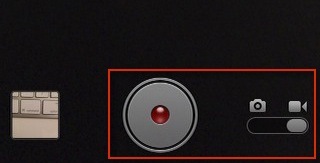
Pravděpodobně však nevíte, že ve skutečnosti můžete pořizovat fotografie i při natáčení videa, pokud udržujete iPhone v klidu a předměty, které fotografujete, se nepohybují příliš rychle. Při natáčení videa stačí klepnout na ikonu fotoaparátu na obrazovce a pořídí snímek bez přerušení nahrávání videa.

To, co jsem popsal výše, jsou základní funkce aplikace iPhone Camera. V následném článku budu sdílet předběžné funkce (např. Pořizování snímků Panorama a HDR), které by vám mohly být užitečné pro různé situace při fotografování.
Pokud jste novým nebo nezkušeným uživatelem fotoaparátu iPhone, dejte nám vědět, zda byl tento průvodce užitečný. Také nám dejte vědět, jaké dotazy ohledně používání fotoaparátu iPhone stále máte.
Bakari je spisovatel a fotograf na volné noze. Je to dlouholetý uživatel Macu, fanoušek jazzové hudby a rodinný muž.